摘要:本篇攻略详细介绍了显卡的下载与安装步骤。从选择适合的显卡开始,指导用户如何正确下载显卡驱动程序,包括前往官方网站、搜索适合型号并下载驱动程序。阐述了显卡的安装过程,包括插卡位置、安装驱动及必要的设置。本攻略为用户提供了一站式的显卡安装解决方案。
本文目录导读:
显卡是计算机中非常重要的硬件之一,负责图形处理和显示输出,当您需要更新显卡、解决图形问题或进行某些特定软件安装时,可能需要下载显卡驱动程序,本文将详细介绍如何下载显卡驱动程序,帮助您顺利完成显卡安装。
了解显卡型号
下载显卡的第一步是了解自己的显卡型号,您可以通过以下方法查询显卡型号:
1、查看计算机背面或侧面的标签,通常会有显卡型号信息。
2、进入计算机的设备管理器查看显卡信息,在Windows系统中,右键点击“我的电脑”,选择“管理”,然后点击“设备管理器”,找到“显示适配器”下的显卡型号。
3、使用第三方软件检测显卡型号,如GPU-Z等。
访问官方网站下载显卡驱动
一旦您知道了自己的显卡型号,就可以前往显卡制造商的官方网站下载相应的驱动程序,以下是一些常见的显卡制造商及其官方网站:
1、NVIDIA:https://www.nvidia.com/
2、AMD:https://www.amd.com/
3、Intel:https://www.intel.com/
在官方网站中,找到“支持”或“驱动下载”等选项,然后输入您的显卡型号,选择相应的操作系统版本,即可下载到最新的显卡驱动程序。
使用驱动管理软件下载显卡驱动
除了直接访问官方网站,您还可以使用驱动管理软件来下载显卡驱动,这些软件可以自动识别您的硬件设备并推荐相应的驱动程序,常见的驱动管理软件有:
1、驱动人生
2、驱动精灵
3、360驱动大师等
使用这些软件时,请确保从官方网站或可信赖的下载源下载,避免安全问题,安装并打开软件后,软件会自动检测您的硬件设备并推荐相应的驱动程序,按照软件提示完成下载和安装即可。
安装显卡驱动
下载完显卡驱动程序后,接下来就是安装,一般情况下,驱动程序会自动解压并安装,您只需按照提示进行操作即可,在安装过程中,可能会提示您进行某些设置或选择,请根据您的需求进行选择,安装完成后,重启电脑使驱动生效。
注意事项
1、下载驱动时,请确保您的计算机连接到可靠的互联网环境,避免下载到恶意软件或病毒。
2、尽量从官方网站或可信赖的下载源下载驱动,以保证驱动的可靠性和安全性。
3、在安装驱动时,请关闭正在运行的程序,以免冲突导致安装失败。
4、安装驱动后,请重启电脑使驱动生效,如果遇到任何问题,如蓝屏、死机等,可以尝试回滚驱动或重装系统。
5、不同的显卡可能需要不同的驱动版本,请根据自己的显卡型号选择合适的驱动版本,不要盲目追求最新版本,以免不兼容导致问题。
6、如果您不确定如何操作,建议寻求专业人士的帮助,以免造成不必要的损失。
本文详细介绍了如何下载显卡驱动程序,包括了解显卡型号、访问官方网站下载驱动、使用驱动管理软件下载驱动以及安装显卡驱动等步骤,希望本文能帮助您顺利完成显卡安装,解决图形问题或更新显卡,在操作过程中,请注意以上提到的注意事项,确保操作的安全和可靠性,如果您遇到任何问题,欢迎随时向我们咨询。
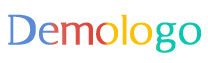



 京公网安备11000000000001号
京公网安备11000000000001号 京ICP备11000001号
京ICP备11000001号
还没有评论,来说两句吧...